lotus domino notes 8.5 安装配置使用手册
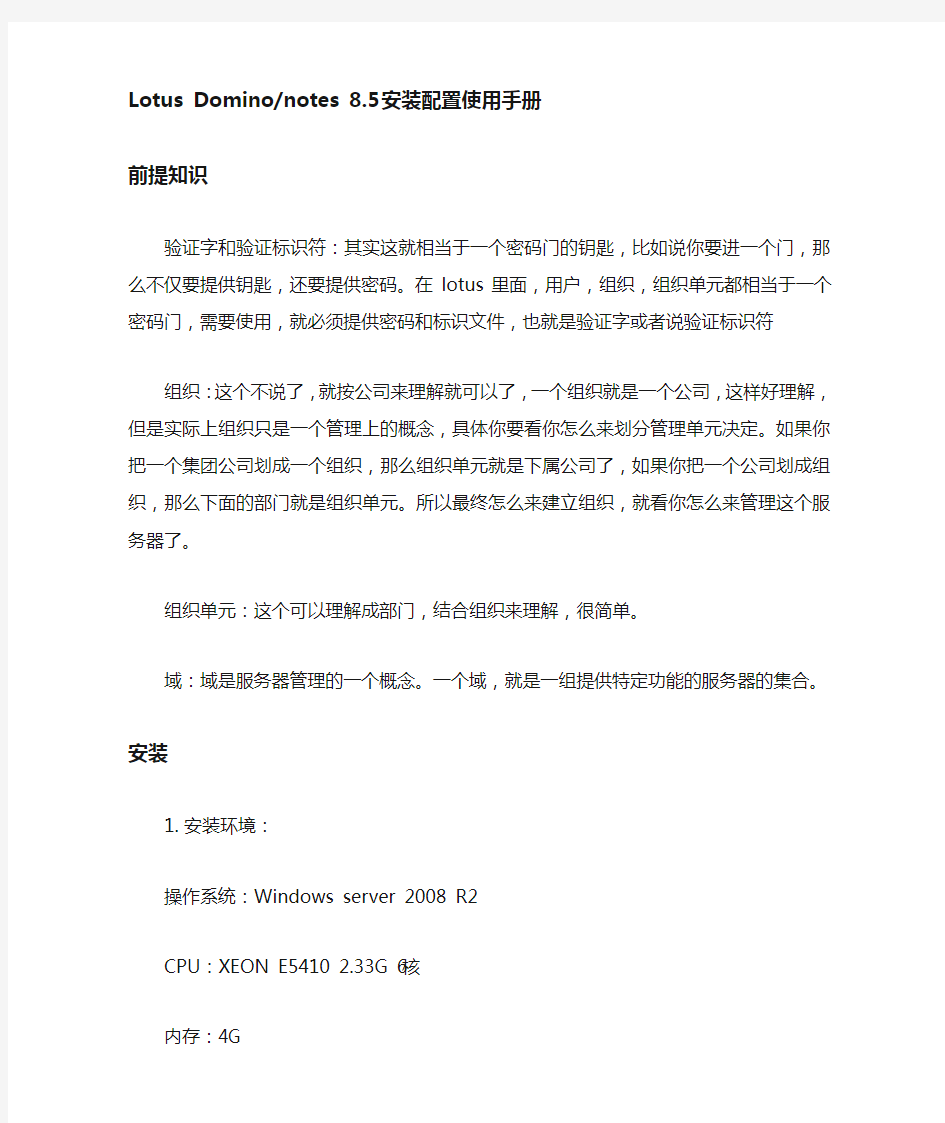
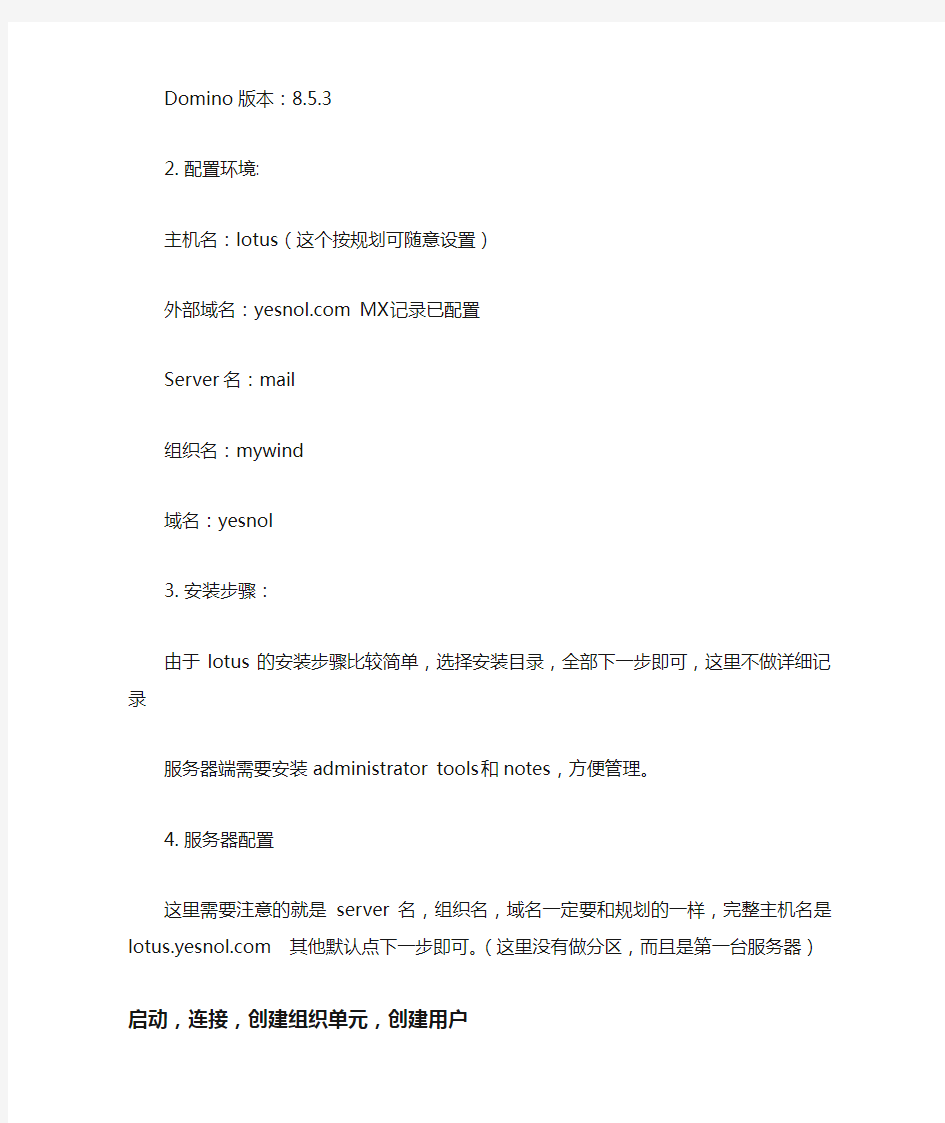
Lotus Domino/notes 8.5 安装配置使用手册前提知识
验证字和验证标识符:其实这就相当于一个密码门的钥匙,比如说你要进一个门,那么不仅要提供钥匙,还要提供密码。在lotus里面,用户,组织,组织单元都相当于一个密码门,需要使用,就必须提供密码和标识文件,也就是验证字或者说验证标识符
组织:这个不说了,就按公司来理解就可以了,一个组织就是一个公司,这样好理解,但是实际上组织只是一个管理上的概念,具体你要看你怎么来划分管理单元决定。如果你把一个集团公司划成一个组织,那么组织单元就是下属公司了,如果你把一个公司划成组织,那么下面的部门就是组织单元。所以最终怎么来建立组织,就看你怎么来管理这个服务器了。
组织单元:这个可以理解成部门,结合组织来理解,很简单。
域:域是服务器管理的一个概念。一个域,就是一组提供特定功能的服务器的集合。
安装
1.安装环境:
操作系统:Windows server 2008 R2
CPU:XEON E5410 2.33G 6核
内存:4G
Domino版本:8.5.3
2.配置环境:
主机名:lotus(这个按规划可随意设置)
外部域名:https://www.sodocs.net/doc/1a14038073.html, MX记录已配置
Server名:mail
组织名:mywind
域名:yesnol
3.安装步骤:
由于lotus的安装步骤比较简单,选择安装目录,全部下一步即可,这里不做详细记录服务器端需要安装administrator tools和notes,方便管理。
4.服务器配置
这里需要注意的就是server名,组织名,域名一定要和规划的一样,完整主机名是https://www.sodocs.net/doc/1a14038073.html, 其他默认点下一步即可。(这里没有做分区,而且是第一台服务器)
启动,连接,创建组织单元,创建用户
1,启动服务器
双击lotus domino server ,选择按服务启动还是按程序启动,建议按程序启动。之后出
现下面的启动界面,会有详细的启动过程
2,连接到服务器
双击domino admin 8.5 ,输入初始配置时候设置的管理员的密码。
不报错,出现下面的界面,就说明连接成功了
点击标签yesnol域mail/mywind
3,创建组织单元
接上图,选择配置----右侧的注册------组织单元
服务器选择mail/mywind 验证者标识选择domino\data 目录下面的cert.id
输入密码,初始配置组织的时候设置的密码
在弹出的对话框里面注册服务器选择:mail/mywind 验证者标识:/mywind 组织单元:zs1 输入密码,可以选择验证者标识文件名和存放位置,点击注册即可
在个人和组-----验证字---notes验证者里面可以看到我们创建的验证字
4,创建用户
选择右侧的个人---注册弹出选择验证者对话框服务器选择mail/mywind 验证者标识选择我们刚才创建的。注意:创建用户服务器一定要选择mail/mywind 不能选local,验证者标识必须是某个组织单元的验证字,否则连接的时候会连接不上。
输入这个验证字的密码。
勾选高级名,中间名,姓,密码分别填上,为了方便,我们这里只输入了姓。点密码选项—勾上设置因特网密码点确定
选择地址输入在公网中使用的的邮件名和域,这里需要注意的是,因特网域必须和我们设置的域一致(这个我不确定,但是不一致的时候邮件一致发不出去。)
点√,然后点注册即可
这里可以看到我们创建的用户
notes客户端连接
打开ie 输入http://192.168.60.115/names.nsf输入管理员账号和密码
选择相应的用户,将userid下载另存为test1.id
打开notes客户端,选择其他
选择我们下的ID文件
输入用户密码,这里的场所因为没有建,先不管他,等会再改
登录之后,点右下角的TK(这里因为是多个用户登录过的,TK是另一个账号的场所设置),选择编辑场所
点新建
在基本—输入位置名test1
服务器输入所偶服务器的IP填完。
邮件文件输入mail\test1.nsf 其他默认,点确定
场所建完之后,点右下角选择我们新建的场所test1。点左上角—打开—邮件
这里就连接到了邮件可以用notes收发邮件了
设置SMTP和POP3外部收发邮件
Lotus 默认是开启SMTP和POP3的,但是要正常收发外部邮件除在新建账号的时候需要设置因特网地址,因特网域,和因特网密码外(见创建账号)还需要做一些设置。
回到服务器端,点配置标签—选择配置---双击mail/mywind
依次选择路由器/SMTP----限制和控制---SMTP外来控制
拒绝将邮件发送到以下外部internet网络域这个选项默认是全部拒绝,我们把*号去掉留空,点保存
重启SMTP服务,服务器------状态—服务器任务---选择SMTP server(是监听25端口的那个)右键重新启动,这样就可以发送和接收外部域的邮件了。
邮件记录和归档
邮件记录
到配置选项---双击mail/mywind
路由器和SMTP-----高级---记录------将记录启用,其他选项根据需要更改(这里只是测试,选择的是默认的)
路由器和SMTP----限制和控制----规则
先点服务器编辑-----再点新建规则----条件里面选择所有文档---操作选择记录此消息---分别点添加---确定
如图
点保存并关闭---然后重启SMTP服务即可(前面有讲过怎么重启)
查看记录的信息
找到文件----mail journaling (8.5) 这里需要注意的是,根据翻转的周期,你要选择不同的记录,注意带日期的记录
双击打开记录,这里就有所有通过lotus服务器的邮件记录
邮件归档
要把邮件归档到客户机本地,用户必须对自身邮件数据库有管理者权限(这个尚不清楚为什么)。
服务器设置好之后,在客户端,直接在客户端将邮件拉到归档就可以,会自动创建归档条件
打开邮件---操作---归档---设置,这里可看编辑归档设置和归档条件
